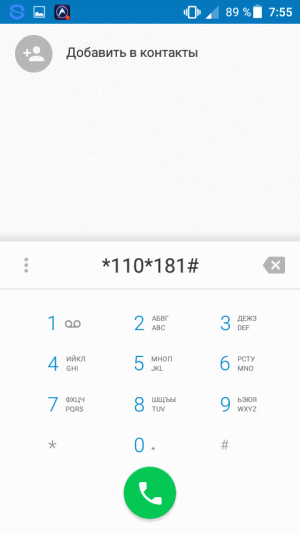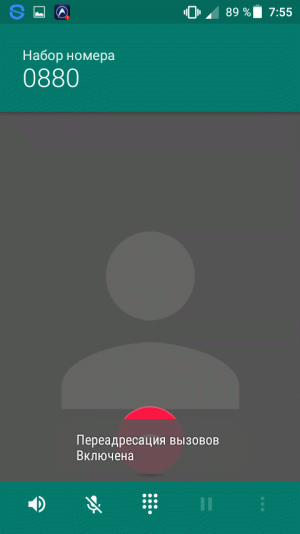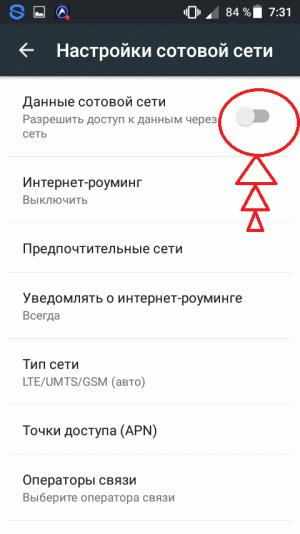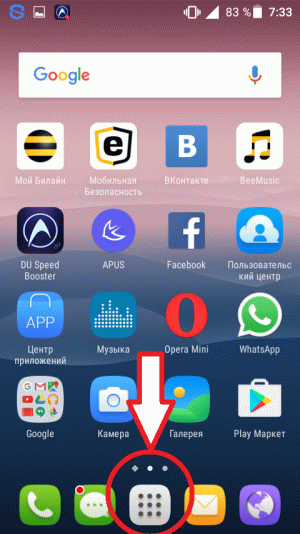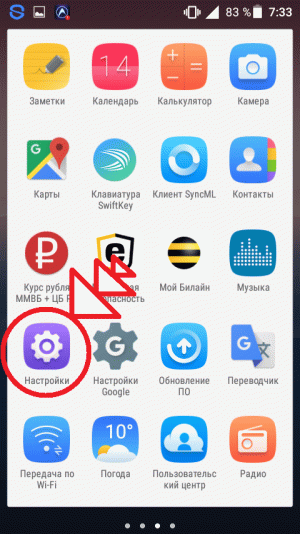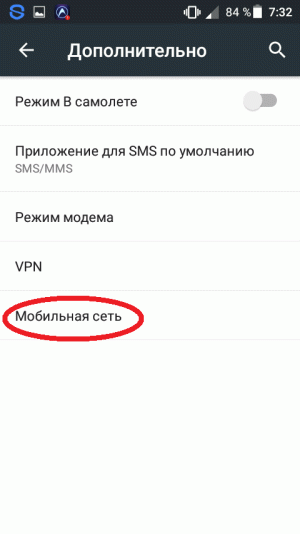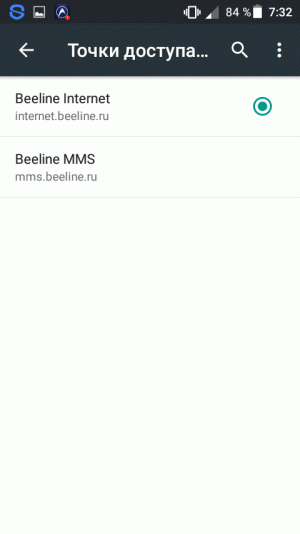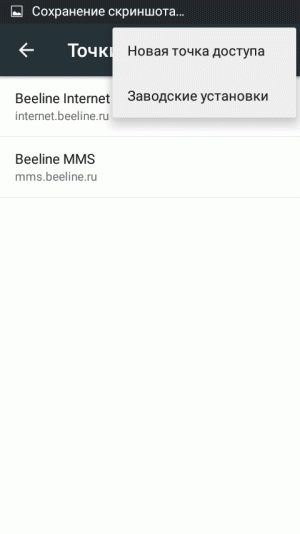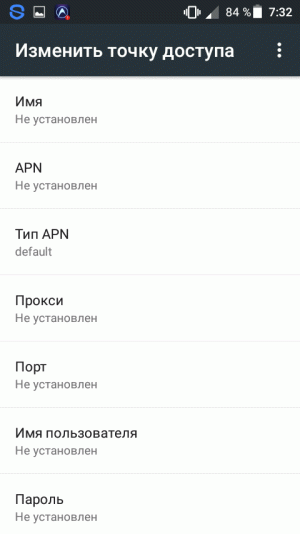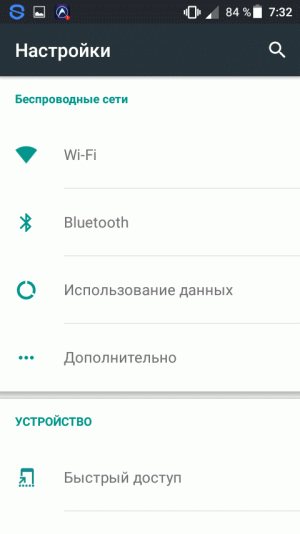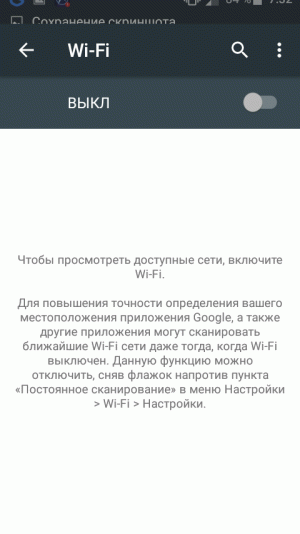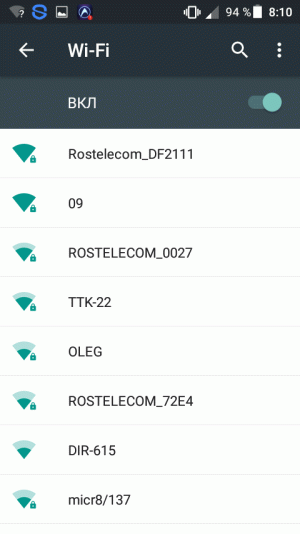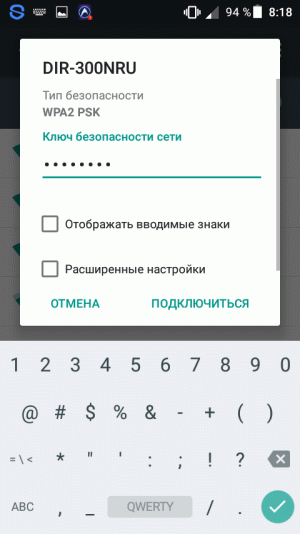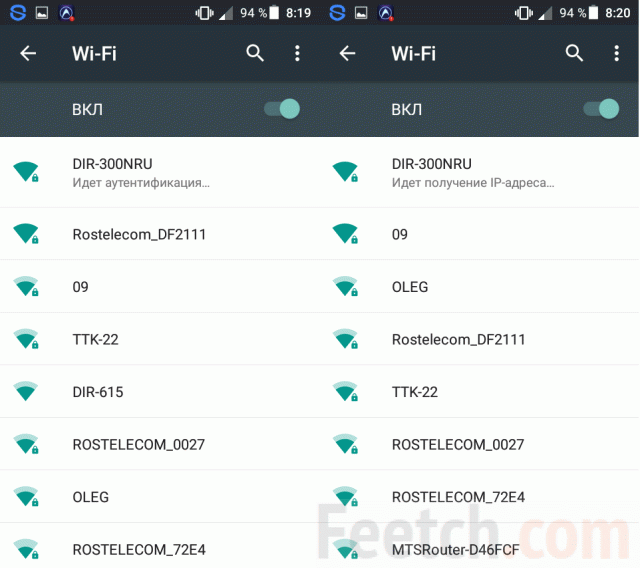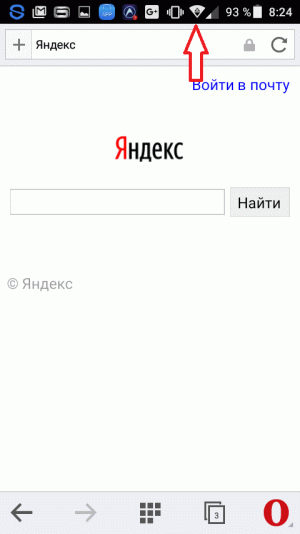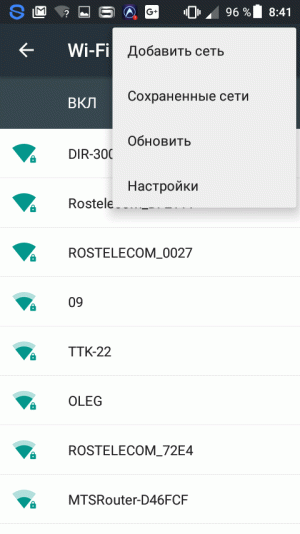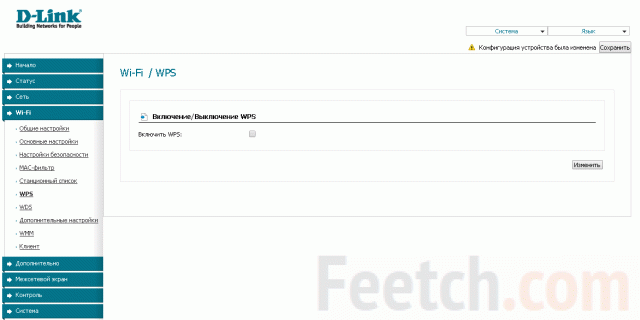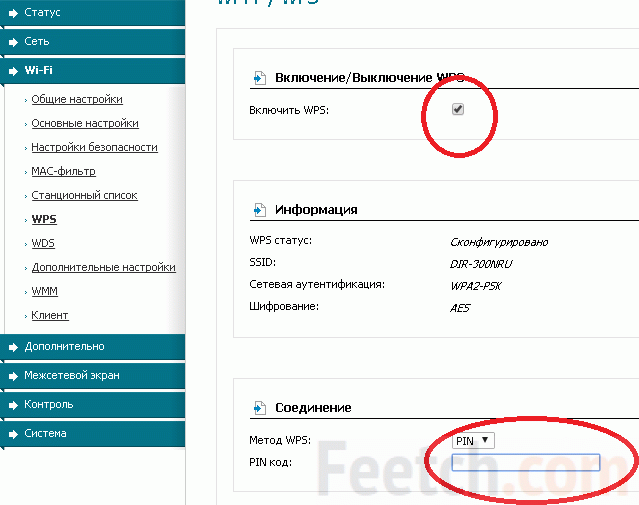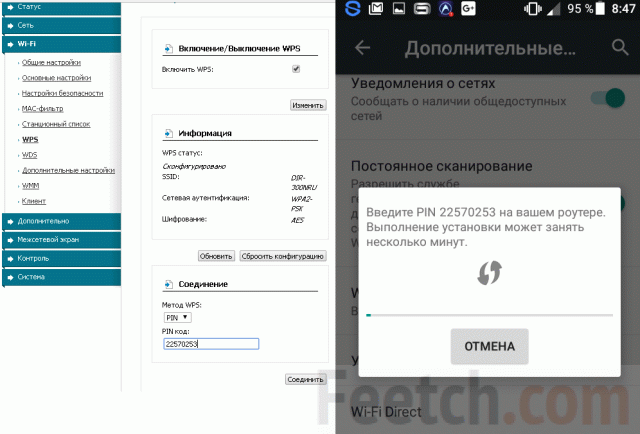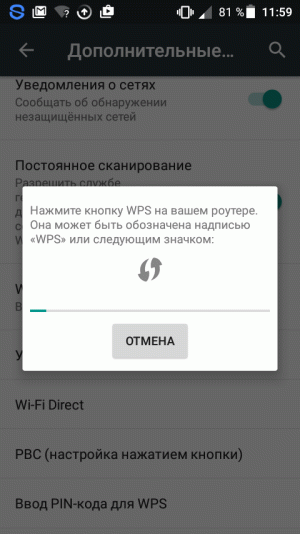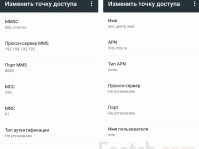Когда вы покупаете в салоне связи смартфон, в комплекте обязательно приобретается и SIM-карта, микрочип для подключения к выбранному оператору мобильной связи. По умолчанию во все тарифы любых провайдеров связи обязательно входит и интернет. Причём по всей России. Поэтому иногда выгодно выбрать самый дешёвый, если звонки не требуются, – но безлимитный.
Когда пользователь вставляет симку в телефон, аппарат подключается к сети, и параллельно производится загрузка параметров подключения. Таким образом, ручная настройка на смартфонах не требуется.
Чтобы начать наслаждаться всеми радостями всемирной сети нужно активировать услугу. Это такой ненавязчивый сервис. Провайдер не хочет обязывать вас получать услуги, если вы не хотите их получать. А вдруг вам нужна только телефония? А про эти интернеты и слушать не желаете? В таком случае, без активации ваш аппарат будет обычным телефоном без всяких дополнительных полезных опций.
Как активировать интернет на телефоне
Есть несколько способов, чтобы запустить соединение на телефоне в работу, выбирайте, что вам удобнее и понятнее.
Прежде чем активировать услугу на телефоне, запомните важную вещь. Мобильный интернет поставляется и оплачивается по факту потребления и этот факт стоит довольно-таки дорого. И если пользоваться сетью, как заложено в базовом тарифе, уже через несколько дней вы окажетесь на краю финансовой пропасти, и вам будет точно не до серфинга по сайтам.
Пока вы ещё не покинули салон связи, полезно уточнить кое-какие важные моменты своего будущего бытия в качестве абонента сотовой связи. А возможно и мобильного интернета. Целесообразно сразу же выбрать какой-то из безлимитных тарифов, в зависимости от вашей активности.
Если только читать статьи на сайтах, да ещё и с отключённой графикой – выберите самый дешёвый тариф. Если вы будете изредка слушать музыку – выберите чуть более мощный тариф. Если вы заядлый игроман да ещё и видеолюбитель – заказываете сразу самый дорогой тариф с большим количеством гигабайтов до ограничения по скорости. Теперь вы предупреждены и можно активировать сеть. Для разных операторов процесс активации решается по-своему.
Проще всего, ещё не покинув салон связи, заставить продавца активировать услугу на только что приобретённом аппарате. Если вы это на радостях забыли сделать – позвоните в службу клиентской поддержки провайдера и попросите сообщить вам код активации. Если дозвониться в техподдержку не удаётся, а это – обычное явление, тогда возьмите в руки инструкцию и ищите там раздел Подключение сети.
Вот, для примера, способы активации услуги в Билайн:
- Наберите команду (как если бы вы кому-то хотели позвонить) *110*181# и нажмите вызов. Тем самым вы совершили заказ настроек вашего телефона для подключения к сети от Билайн.
- Позвоните по бесплатному номеру 0880. После получения автоматических настроек, нужно будет их сохранить паролем 1234 (приложение запросит). Такой редкий и очень сложный пароль. Наверное, половина планеты Луна им пользуется ежедневно.
- Посетите сайт Билайн и получите подробную инструкцию по настройке (moskva.beeline.ru/customers/help/mobile/mobilnyy-internet/poshagovaya-instrukciya-internet-na-vse/).
Как настроить интернет на телефоне с Андроид
Чуть ли не 80% всех смартфонов работают на платформе Андроид. Так что – этот раздел для всех. Напомним ещё раз – настройка всегда производится при установке подключённой и активированной сим-карты. Настраивать подключение заново нужно только в том случае, если происходил сбой в установках. Кроме того, интернет можно отключить намеренно. Для этого – зайти в меню Мобильная сеть (Сеть) и отключить получение данных.
Вы сами что-то не то нажали и настройки сбились, либо ваш ребёнок поигрался, или голодный кот сбросил гаджет со стола, и сеть больше не желает находиться.
- Пройдите в галерею приложений.
- Найдите знак шестерёнки и войдите в Настройки.
- Теперь выберите сеть.
- Далее ищите точку доступа с пометкой Internet. Например, MTS-Internet.
- Если готовой точки доступа не обнаруживается, придётся её создать вручную. Нажмите Опции, далее Новая точка доступа.
- Необходимо ввести параметры.
Как настроить Wi-Fi интернет для телефона на Андроид
В Меню настроек можно даже и не заходить. Смахните пальцем выпадающее информационное меню и найдите в Настройках Wi-Fi.
Нажмите на неё и откроются настройки беспроводного подключения по Wi-Fi.
Там может быть несколько доступных точек доступа.
Подключиться и брать интернет можно будет только с того роутера, к которому у вас имеется пароль.
После этого смартфон пройдет аутентификацию и получит IP-адрес.
Сразу после этого в верхней части экрана появится значок доступа через точку WiFi.
В некоторых кафе, гостиницах, на вокзалах, в маршрутках дальнего следования и других общественных местах бывает бесплатный интернет по Wi-Fi. Тогда можно будет подключиться и без знания пароля. В отдельных случаях администрация заведения ограничивает доступ к Wi-Fi при помощи выбора защитного протокола.
Подключение по WPS
Несмотря на то, что WPS считается защитным проколом, в сети выложены инструкции по взлому роутера, работающего в этом режиме. Мы не будет приводить здесь примеры, но злоумышленники могут легко получить доступ и при желании и даже украсть пароль. Чтобы подключиться к Wi-Fi по WPS через BNC, нужно подойти к роутеру и нажать на нем кнопку WPS. Через несколько минут ваш телефон настроится на приём автоматически. Либо же потребуется ввести пин-код. Пин-код нужно искать в меню WiFi настройки.
Настройка идёт с двух сторон. На маршрутизаторе нужно включить Wi-Fi, после этого войти в подменю WPS.
Здесь нужно выбрать способ аутентификации по pin-коду.
И ввести ту цифру, которую задаст телефон. При этом Андроид должен быть отключён от других сетей WiFi, иначе окно будет постоянно сбрасываться. Смартфон даёт примерно 5 минут на проведение всех операций (ввод пина в маршрутизаторе и дальнейшее нажатии кнопки WPS).
Затем нажимается кнопка WPS на роутере, при входе в режим она может подсвечиваться. Не долее нескольких секунд удерживаем. Затем нужно выждать пару минут, чтобы устройства нашли друг друга.
По нашим наблюдениям меню роутера становится почти неуправляемым из-за такого соединения. Работает очень медленно. На скорость интернета это не влияет. Зато пароль каждый раз генерируется случайный, новый. Поэтому безопасность максимальная (если рядом не живут хакеры). Зависание роутера DLink удалось убрать только физическим перезапуском – кратковременным отключением питания. Телефон же довольно успешно отключился по способу, указанному выше (через настройки сети). Скачал обновление за время написания обзора и поставил его за 25 минут. Теперь у авторов Андроид 5.1 Lollipop. А так за SIM платить не хотелось, но через WiFi же бесплатно.
Впечатления, честно говоря, от WPS так себе. Больно уж долго подключает. Имеется возможность подключиться и без пин-кода. Это значит, что любой сосед со смартфоном способен это сделать. Следовательно, нужно ограничивать число одновременно действующих абонентов (до одного). Время ожидания в этом случае также велико и внутреннее меню роутера виснет.
Как настроить интернет на iPhone
Айфоны – ещё более умные девайсы, чем Андроиды, поэтому настройка будет ещё проще. Производятся компанией Apple. В отличие от смартфонов они работают на операционной системе iOS (упрощённая версия MacOS). На этом, в общем-то, разница оканчивается. Приложения качаются также из App Store.
- Войдите в настройки.
- Далее найдите Сотовые данные или Сотовая сеть передачи данных, в зависимости от модели телефона.
- Теперь нужно указать параметры сети, для каждого оператора связи они будут свои. Нужно будет заполнить всего три поля формы:
- APN.
- Имя пользователя.
- Пароль.
Пример для Билайн:
- beeline.ru
- beeline
- beeline